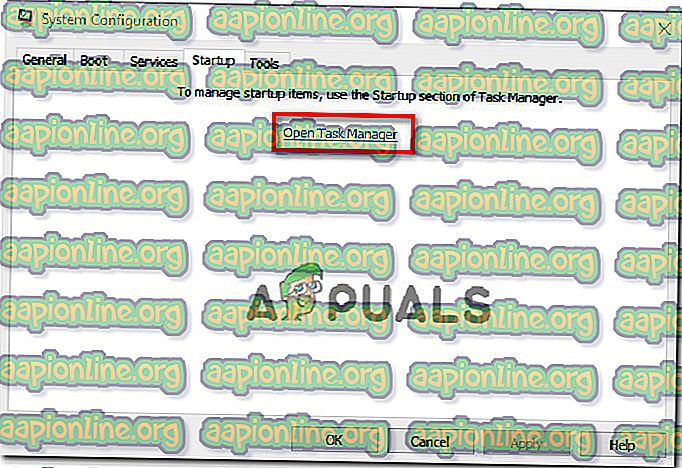Hvordan fikse ukjent unntak av programvare (0xc06d007e)
Flere Windows-brukere har rapportert at de er plaget av feilmeldingen ' Unntaket ukjent programvare unntak (0xc06d007e) '. De fleste berørte brukere sier at den samme meldingen dukker opp kontinuerlig og vil komme tilbake selv om de lukker den konvensjonelt eller ved å bruke Task Manager. Problemet er ikke eksklusivt for en viss Windows-versjon, siden det er bekreftet at det vises på Windows 7, Windows 8.1 og Windows 10.

Hva forårsaker feilen Unknown Software Exception (0xc06d007e)?
Vi har sett nærmere på dette problemet ved å analysere forskjellige brukerrapporter og reparasjonsstrategier som ofte brukes for å fikse denne feilmeldingen. Basert på undersøkelsene våre, er det flere forskjellige scenarier som kan føre til akkurat dette problemet.
Her er en liste over synder som kan produsere 0xc06d007e feilen :
- Korrupt WU-funksjon - Hvis du får denne feilen mens du installerer en oppdatering, er dette spesielle problemet mest sannsynlig forårsaket av en ødelagt WU-funksjon. I dette tilfellet bør du kunne løse problemet automatisk ved å kjøre feilsøkingsprogrammet for Windows Update.
- Tredjeparts AV-interferens - En overbeskyttende AV-pakke kan også være ansvarlig for akkurat denne feilen. Flere brukere som har opplevd dette problemet på datamaskiner som fulgte med et bloatware AV, har rapportert at problemet var løst etter at de installerte tredjepartsuiten fullstendig.
- Interferens fra tredjepartsapplikasjoner - Det er andre tredjepartsapplikasjoner (VPN-klienter, tunnelprogramvare) som kan forårsake denne spesielle feilkoden. Hvis dette scenariet er aktuelt, bør du kunne løse problemet ved å oppnå en ren oppstartstilstand.
- Korrupsjon av systemfiler - Korrupsjon av systemfiler kan også være ansvarlig for denne feilen. Spesielt hvis du ser vedvarende feilmeldinger er tilfeldige intervaller. I dette tilfellet kan du løse de ødelagte filene med verktøy som SFC og DISM, eller du kan oppdatere alle Windows-komponenter med en ren installasjon eller reparasjon.
Hvis du for øyeblikket sliter med å finne en levedyktig løsning for den samme feilen, vil denne artikkelen gi deg flere feilsøkingsveiledninger med potensialet for å løse problemet. Nedenfor nedenfor vil du oppdage en serie potensielle rettelser som andre berørte brukere har brukt for å løse problemet.
Hvis du vil være så effektiv som mulig, kan du følge de potensielle rettelsene nedenfor i samme rekkefølge som vi presenterte dem - de er ordnet av vanskeligheter og sannsynligheten for å lykkes. Uansett den skyldige som forårsaker feilen i akkurat ditt scenario, bør du til slutt støte på en løsning som vil løse problemet for deg.
La oss begynne!
Metode 1: Kjør Windows Update feilsøking (hvis aktuelt)
Hvis du støter på dette problemet når du prøver å installere en Windows-oppdatering, er sjansen stor for at du faktisk har å gjøre med en ødelagt WU-funksjon, mappe eller avhengighet. I dette tilfellet bør du kunne løse problemet ved å kjøre feilsøkingsprogrammet for Windows Update.
Dette verktøyet inneholder et utvalg av populære fikser som er kjent for å løse de fleste problemer relatert til WU (Windows Update) -komponenten. Når du starter denne feilsøkingen, skanner verktøyet Windows Update for bevis på uoverensstemmelser.
Hvis det oppdages et problem, vil det anbefale en passende løsning for problemet du har å gjøre med.
Her er en rask guide til å kjøre Windows Update feilsøking:
- Trykk på Windows-tasten + R for å åpne en Kjør- dialogboks. Skriv deretter inn ms-innstillinger: feilsøking og trykk Enter for å åpne feilsøking- fanen i Innstillinger- appen.

- Når du er inne i feilsøking- fanen, blar du ned til kategorien Komme opp og kjører, klikker deretter på Windows Update og klikker på Kjør feilsøking fra det nylig viste boksen.

- Etter at du har startet verktøyet, vil feilsøkeren analysere Windows Update for alle problemer.

- Hvis et problem blir identifisert, klikker du på Bruk denne ordningen og følg deretter instruksjonene på skjermen for å bruke den anbefalte reparasjonsstrategien.

Merk: Hvis ingen levedyktig reparasjonsstrategi er identifisert, flytter du ned til neste metode nedenfor.
- Hvis du bruker en reparasjonsstrategi, start datamaskinen på nytt og se om problemet er løst ved neste systemstart.
Hvis du fremdeles ser 0xc06d007e feilen når du prøver å installere en oppdatering eller hvis denne metoden ikke var aktuelt, flytter du ned til neste metode nedenfor.
Metode 2: Avinstallere antivirus fra tredjepart (hvis aktuelt)
Flere berørte brukere har rapportert at de klarte å løse problemet ved å avinstallere deres tredjeparts sikkerhetsskanner. Som det viser seg, blir McAfee og Kaspersky (det er sannsynligvis andre) ofte rapportert å være i stand til å utløse Unknown Software Exception (0xc06d007e) feil - spesielt i situasjoner der de kom forhåndsinstallert på datamaskinen (bloatware).
Hvis dette scenariet er aktuelt, bør du kunne løse problemet ved å avinstallere den problematiske AV-suiten. Her er en rask guide til å gjøre dette uten å etterlate noen resterende filer som kan produsere den samme feilmeldingen:
- Trykk på Windows-tasten + R for å åpne en Kjør- dialogboks. Skriv deretter ” appwiz.cpl” og trykk Enter for å åpne Programmer og Funksjon- menyen.

- I vinduet Programmer og funksjoner blar du ned gjennom listen over applikasjoner og finn antiviruspakken du mistenker kan forårsake problemet.
- Når du har klart å finne den problematiske AV-enheten, høyreklikker du på den og velger Avinstaller fra den nylig vises kontekstmenyen.

- Følg instruksjonene på skjermen på avinstallasjonsskjermen for å fullføre prosessen.
- Følg denne artikkelen ( her ) for å sikre at du ikke legger igjen noen restfiler som kan utløse den samme feilen i fremtiden.
Hvis den samme ukjente programvaren unntak (0xc06d007e) feil fortsatt oppstår, flytter du ned til neste metode nedenfor.
Metode 3: Oppnå en ren oppstartstilstand
En annen sannsynlig mulighet er at en annen applikasjon fra tredjepart som du ikke har identifisert ennå, forårsaker problemet. Siden det er utallige applikasjoner som kan utløse 0xc06d007e-feilen, er den beste måten å løse problemet på å starte i en ren oppstarttilstand.
Denne prosedyren starter datamaskinen din uten tjenester fra tredjepart eller applikasjoner som kan utløse feilen. Hvis feilmeldingen ikke lenger oppstår mens datamaskinen er i ren oppstart, er det tydelig at du har å gjøre med et konfliktfylt program.
I det følgende lærer du hvordan du identifiserer det konfliktfylte programmet ved å starte opp i ren oppstartmodus:
- Åpne en Kjør- dialogboks ved å trykke på Windows-tasten + R. Skriv deretter “msconfig” og trykk Enter for å åpne System Configuration- menyen. Hvis du blir bedt om av UAC (User Account Control), klikker du Ja for å gi administrative rettigheter.

- I vinduet Systemkonfigurasjon klikker du på Tjenester- fanen øverst i menyen, og merker deretter av for Skjul alle Microsoft Services . Denne prosedyren vil ekskludere alle Windows-tjenester fra listen.

- Når alle viktige tjenester er ekskludert fra listen, klikker du på Deaktiver alle- knappen. Dette vil forhindre at alle tredjeparts tjenester blir oppringt ved neste datamaskinstart.
- Når du er ferdig med kategorien Tjenester, flytter du over til Start- fanen og klikker på Åpne oppgavebehandling .
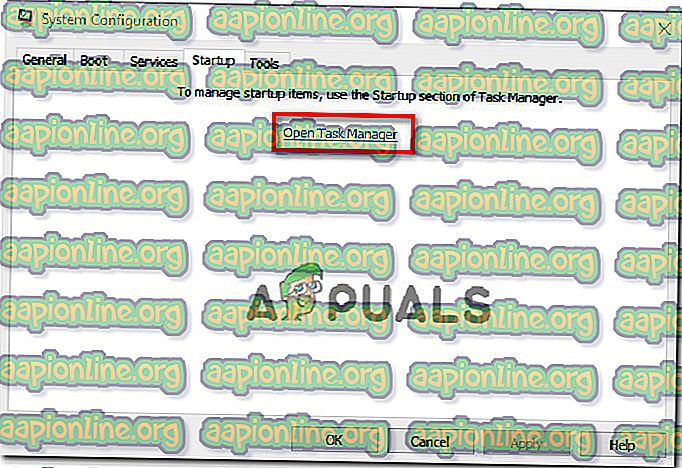
- I systemoppsett- fanen i Oppgavebehandling velger du systematisk hver oppstartstjeneste og klikker deretter på Deaktiver- knappen i den nederste delen av skjermen. Dette vil forhindre at hver oppstartstjeneste kjører ved neste systemstart.

- Når du har kommet så langt, har du effektivt oppnådd en ren oppstarttilstand for din neste datamaskinstart. Dra nytte av det ved å starte datamaskinen på nytt.
- Vent til neste oppstartssekvens er fullført, og se om feilen Ukjent programvareutvikling (0xc06d007e) fremdeles oppstår.
- Hvis ikke, aktiverer du hvert element du tidligere har deaktivert systematisk (invers instruksjonene ovenfor) og start periodisk på nytt til du klarer å identifisere den skyldige.
- Når du har funnet ut hvilket program som forårsaker problemet, må du avinstallere applikasjonen som er ansvarlig for problemet.
Hvis problemet ikke tillater deg å løse problemet, flytter du ned til neste metode nedenfor.
Metode 4: Kjør SFC- og DISM-skanninger
En reell mulighet som du bør vurdere om ingen av de potensielle rettelsene ovenfor har fungert, er korrupsjon av systemfiler. I de fleste tilfeller vil du støte på vedvarende Unknown Software Exception (0xc06d007e) feil etter at en sikkerhetsskanner har endt opp med å karantere et element som tilhører en driver eller en OS-avhengighet.
I situasjoner som denne, bør du kunne løse problemet ved å bruke et par innebygde verktøy som kan fikse korrupsjon av systemfiler. DISM (distribusjonsbilde-service og administrasjon) og SFC (systemfilkontroll) er to typer verktøy som kan reparere systemfiler.
Men det er store forskjeller mellom hvordan verktøyene fungerer - DISM er avhengig av at WU erstatter ødelagte filer med sunne kopier mens SFC bruker et lokalt hurtigbufret arkiv eller systemfiler.
Siden DISM vanligvis brukes i situasjoner der SFC ikke er i stand til å løse problemet fullstendig, anbefaler vi deg å utføre begge skannene på datamaskinen din for å eliminere noen form for korrupsjon av systemfiler.
Her er en rask guide til å utføre DISM- og SFC-skanninger:
- Åpne en Kjør-dialogboks ved å trykke Windows-tast + R. Neste, skriv 'cmd' og trykk Ctrl + Shift + Enter for å åpne en forhøyet ledetekst. Når du blir bedt om av UAC (User Account Control), klikker du Ja for å gi administratorrettigheter til CMD-vinduet.

- Inne i den forhøyede kommandoprompten, skriv inn følgende kommandoer og trykk Enter for å starte en SFC-skanning:
sfc / scannow
Merk: Husk at du ikke bør stoppe skanningen på noen måte når prosedyren er startet. Hvis du gjør det, vil det føre til ytterligere feil på disklogikken som vil påvirke systemet ditt ytterligere.
- Når skanningen er fullført, lukker du den forhøyede ledeteksten og starter datamaskinen på nytt.
Merk: Husk at noen feil fremdeles kan ha blitt løst selv om den endelige loggen ikke rapporterte noe. Det er kjent at SFC ikke rapporterer om tilfeller der noen filer er erstattet.
- Ved neste oppstart, følg trinn 1 igjen for å åpne enda en forhøyet ledetekst. Skriv deretter følgende kommando for å starte en DISM-skanning:
DISM / Online / Cleanup-Image / RestoreHealth
Merk: Du trenger en pålitelig internettforbindelse før du starter denne prosedyren. DISM bruker WU for å laste ned sunne ekvivalenter for de ødelagte filene som må byttes ut.
- Når prosessen er fullført, start datamaskinen på nytt igjen og se om problemet er løst ved neste systemstart.
Hvis den samme ukjente programvaren unntak (0xc06d007e) feil fortsatt oppstår, flytter du ned til neste metode nedenfor.
Metode 5: Utføre en reparasjonsinstallasjon
Hvis ingen av metodene ovenfor har tillatt deg å løse problemet, er det veldig sannsynlig at systemet ditt lider av et underliggende system korrupsjonsproblem. I dette tilfellet bør du kunne løse problemet på ubestemt tid ved å tilbakestille alle Windows-komponenter (inkludert alle oppstartsrelaterte prosesser).
Du kan gjøre en ren installasjon ( her ) hvis du vil, men en enda mer effektiv tilnærming vil være å utføre en reparasjonsinstallasjon. Denne prosedyren vil tilbakestille alle Windows-komponenter mens du lar alle dine personlige filer (inkludert applikasjoner, personlige medier, dokumenter osv.) Være intakte.
Følg instruksjonene i denne artikkelen ( her ) hvis du vil gå til reparasjonsinstallasjon.